Bucurați-vă de Lomotif fără filigran folosind dispozitivele de îndepărtare a filigranelor de încredere
Lomotif este un site web care găzduiește o colecție de videoclipuri muzicale și GIF-uri. Mai mult decât atât, funcționează ca un editor video cu o gamă largă de instrumente de editare și efecte pentru a crea conținut video distractiv. Datorită muncii extraordinare a dezvoltatorilor săi, milioane de utilizatori, în special adolescenți și copii, editează videoclipuri folosind acest program.
În ciuda acestui fapt, mulți utilizatori sunt dezamăgiți, deoarece lasă un filigran pe videoclipurile pe care le-ați editat. Acesta este modul Lomotif de a permite oamenilor să recunoască faptul că un videoclip este realizat folosind instrumentul lor. Pe de altă parte, oamenii vor eliminați filigranul Lomotif deci nu va ascunde o parte a videoclipului. Prin urmare, citiți postarea dacă doriți să învățați să scăpați de filigranul din videoclipurile dvs.
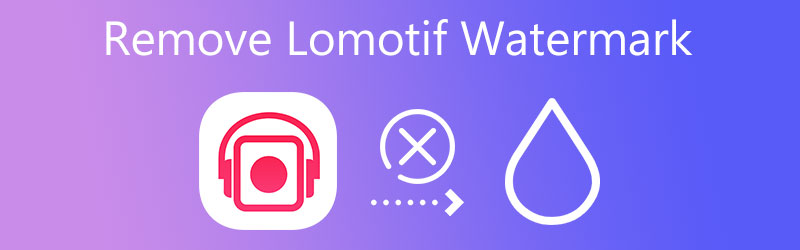

Partea 1. Cum să eliminați filigranul Lomotif
Multe programe vă pot ajuta să vă bucurați de aplicații precum Lomotif fără filigran. Cu toate acestea, nu toate oferă rezultate eficiente și eficiente. Așadar, pentru a vă simplifica munca, adunăm instrumentele de încredere care vă vor ajuta semnificativ în această situație. Fără alte prelungiri, consultați aplicațiile recomandate de mai jos.
1. Vidmore Video Converter
Indiferent dacă este un filigran fix sau în mișcare, Vidmore Video Converter vă va ajuta să-l eliminați cu mare ușurință. În plus, puteți seta durata pentru filigranele în mișcare care apar în altă parte în videoclip. În afară de asta, poate selecta și elimina mai multe filigrane din videoclip și poate redimensiona caseta de selecție a videoclipului pentru a acoperi întregul filigran.
În plus, instrumentul vine cu funcții adăugate pentru a vă îmbunătăți videoclipurile. Îl puteți folosi pentru a roti, decupa și adăuga filigrane, subtitrări, efecte și filtre. În plus, utilizatorii pot modifica ieșirea videoclipului, oferindu-vă acces la rezoluția videoclipului, rata de cadre și setările audio. Pe de altă parte, iată o procedură detaliată pentru cum să eliminați filigranul Lomotif dintr-un videoclip.
- Oferă o gamă largă de instrumente de editare video.
- Suportă multe formate video.
- Sunt disponibile funcții de editare adăugate.
- Setați durata filigranului.
- Redimensionați și modificați poziția filigranului.

Pasul 1. Achiziționați programul și instalați-l
Să începem cu începutul. Descărcați programul făcând clic pe Descărcare gratuită butoanele de mai sus. Asigurați-vă că selectați linkul de descărcare în funcție de sistemul de operare al computerului dvs. Apoi, circumnavigați programul pentru a vă familiariza cu interfața acestuia.
Pasul 2. Importați un videoclip Lomotif
După ce ați terminat, accesați fila Caseta de instrumente și selectați Eliminator de filigran video opțiune. După aceea, lovește La care se adauga pictograma semn din fereastra care apare și selectați videoclipul pe care doriți să îl editați din folderul dispozitivului dvs.
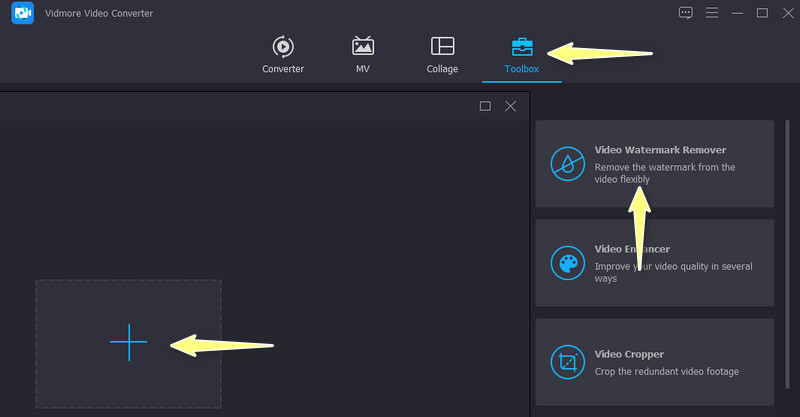
Pasul 3. Ștergeți filigranul Lomotif
După ce ați încărcat cu succes videoclipul, veți ajunge la fereastra de editare. Apasă pe Adăugați o zonă de eliminare a filigranului, iar o casetă de selecție va apărea în fereastra de previzualizare. După aceea, plasați caseta de selecție în zona filigranului și ar trebui să vedeți dispariția filigranului Lomotif.
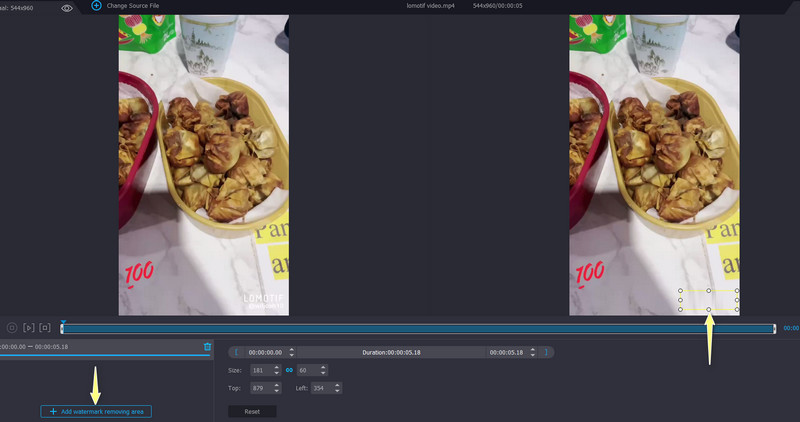
Pasul 4. Exportați videoclipul finalizat
După ce ați terminat, faceți clic pe Ieșire opțiunea și editați setările pentru video și audio. Dacă sunteți mulțumit de setări, apăsați pe O.K buton. În cele din urmă, sparge Export buton.
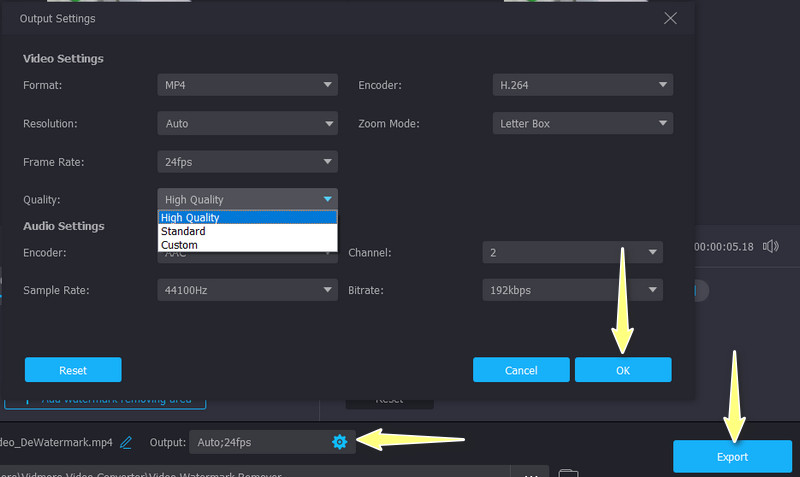
2. Apowersoft Watermark Remover
Apowersoft Watermark Remover este un alt instrument excelent pentru a ajuta la eliminarea filigranelor din videoclipurile dvs., cum ar fi videoclipurile Lomotif. Instrumentul oferă diverse instrumente de selecție care vă vor ajuta să selectați filigrane simple și complexe pe videoclip. Puteți folosi programul pentru a elimina elemente nedorite, cum ar fi oameni, obiecte, subtitrări etc. Mai mult, instrumentul ajută la eliminarea filigranelor din fotografii. Cu alte cuvinte, programul poate fi folosit pentru a elimina filigranele atât de pe videoclipuri, cât și de pe fotografii. Consultați pașii de mai jos pentru a afla cum Lomotif elimină filigranele folosind acest program.
Pasul 1. Înainte de orice altceva, instalați programul pe computer și deschideți-l.
Pasul 2. Apoi, selectați Eliminați filigranul din videoclip și faceți clic pe La care se adauga butonul semn pentru a adăuga un videoclip pe care doriți să îl editați.
Pasul 3. Apoi, lovește Selectați Instrument butonul din partea de sus și evidențiați filigranul din videoclipul Lomotif.
Pasul 4. În cele din urmă, faceți clic pe Convertit butonul pentru a începe procesul de eliminare a filigranului.
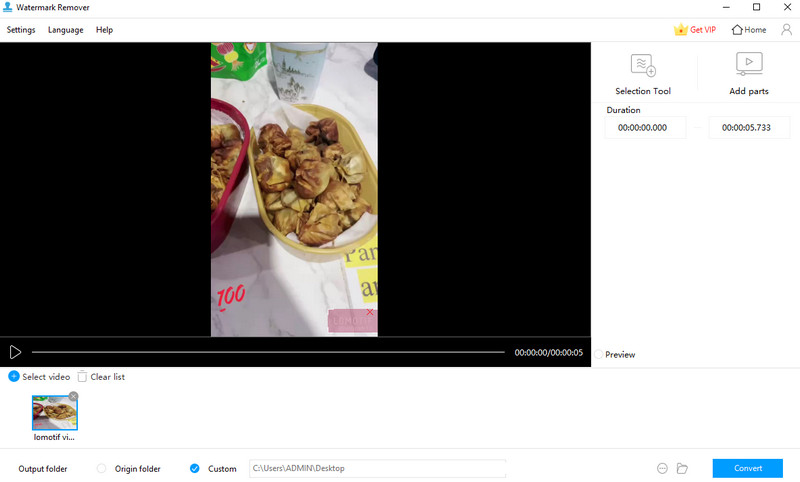
3. Eliminați logo-ul acum
Dacă sunteți în căutarea unui program gratuit, vă puteți baza pe Eliminați logo-ul acum. Cu toate acestea, acest program este exclusiv pentru utilizatorii Windows. Ceea ce este captivant la instrument este că puteți aplica caracteristica tehnologiei AI ca metodă de a elimina filigranul. Pe de altă parte, puteți evidenția și elimina manual filigranul. Oferă instrumente de selecție, cum ar fi instrumente de selecție cu formă liberă, dreptunghiulară și marcatoare. Consultați pașii de mai jos pentru a elimina filigranul Lomotif din videoclipurile dvs.
Pasul 1. Obțineți programul de instalare al instrumentului de pe pagina de descărcare și instalați-l pe computer. Lansați-l după aceea.
Pasul 2. Acum, faceți clic pe Adăugați fișiere butonul și selectați videoclipul dorit.
Pasul 3. Apoi, lovește Găsiți sigla butonul din meniul de sus pentru a șterge automat filigranul sau pentru a evidenția și elimina manual filigranul folosind instrumentele de selecție.
Pasul 4. Odată ce filigranul este evidențiat, apăsați pe start butonul pentru a procesa videoclipul.

4. Bitwar Watermark Expert
Bitwar Watermark are funcții similare cu Apowersoft Watermark Remover. De asemenea, puteți folosi instrumentul pentru a elimina filigranele sau obiectele nedorite din videoclipuri și fotografii. În plus, îl puteți folosi pentru a adăuga filigrane la videoclipurile dvs. În plus, puteți beneficia de procesarea în lot atunci când încercați să lucrați la mai multe videoclipuri pentru a economisi timp. Pentru a afla cum Lomotif elimină filigranele folosind acest program, continuați să citiți mai jos.
Pasul 1. Descărcați și instalați aplicația pe computer. Imediat după, instalează-l pe computer.
Pasul 2. După aceea, alegeți Eliminator de filigran video și adăugați videoclipul pe care doriți să îl editați.
Pasul 3. După ce ați terminat, apăsați Segment Trim butonul din partea dreaptă sus a interfeței. Apoi, selectați filigranul folosind instrumentul de selecție.
Pasul 4. Pentru ultimul și ultimul pas, apăsați butonul Aplicați pentru a confirma operația.
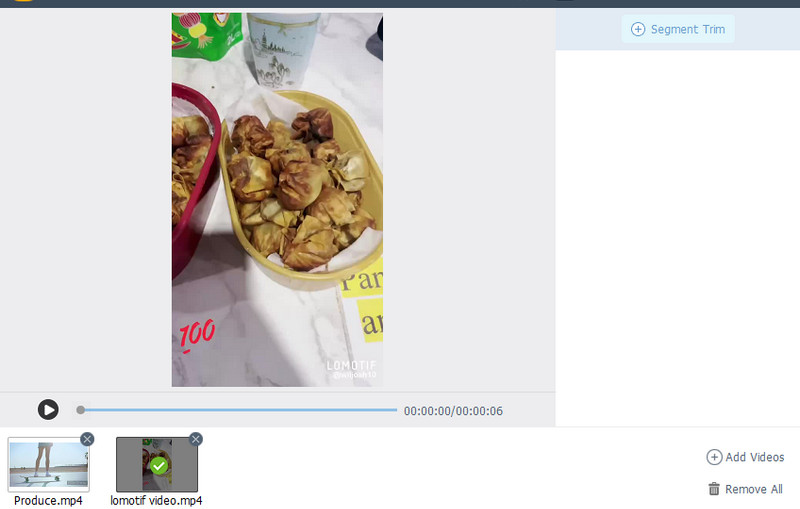
Partea 2. Diagrama de comparație a filigranului Lomotif
Dacă încă vă gândiți ce program să utilizați, veți găsi acest grafic de comparație de mai jos util.
- Instrumente
- Vidmore Video Converter
- Apowersoft Watermark Remover
- Eliminați logo-ul acum
- Expert Bitwar Watermark
| Selecție multiplă de filigran | Prelucrare în lot | Procesați imaginea de înaltă calitate |
| Numai pentru utilizatorii VIP | ||
Partea 3. Întrebări frecvente despre Lomotif
Este sigur să utilizați Lomotif?
Da. Dacă sunteți un adolescent mai în vârstă și sub supravegherea părinților. Există unele teme și imagini care nu sunt potrivite pentru utilizatorii mai tineri.
Care este vârsta necesară pentru a utiliza Lomotif?
Trebuie să ai 13 ani și peste pentru a folosi Lomotif. Până atunci, vă puteți bucura de serviciile oferite de program și de platformă.
Lomotif este disponibil în toate regiunile?
Da. Utilizatorii săi variază din Asia până în America de Sud până în Statele Unite.
Concluzie
Nu este surprinzător faptul că Lomotif are milioane de utilizatori. Platforma oferă funcții interesante pentru editarea videoclipurilor. Cu toate acestea, unii sunt frustrați din cauza filigranelor pe care le lasă pe videoclipuri. Cu toate acestea, cu tutorialul de mai sus, puteți învăța cum să eliminați filigranul Lomotif și bucurați-vă de videoclipurile dvs. fără filigran.


